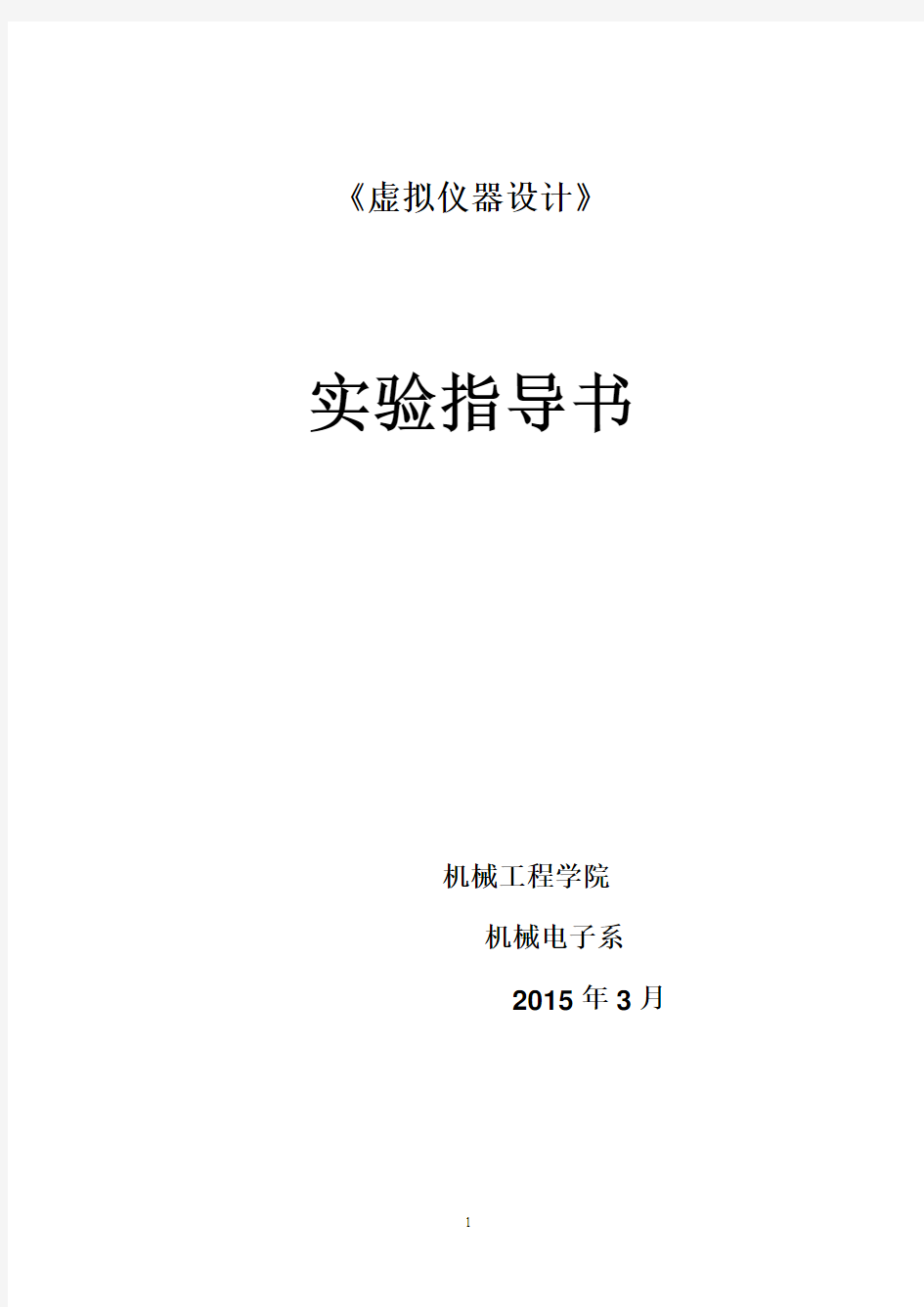
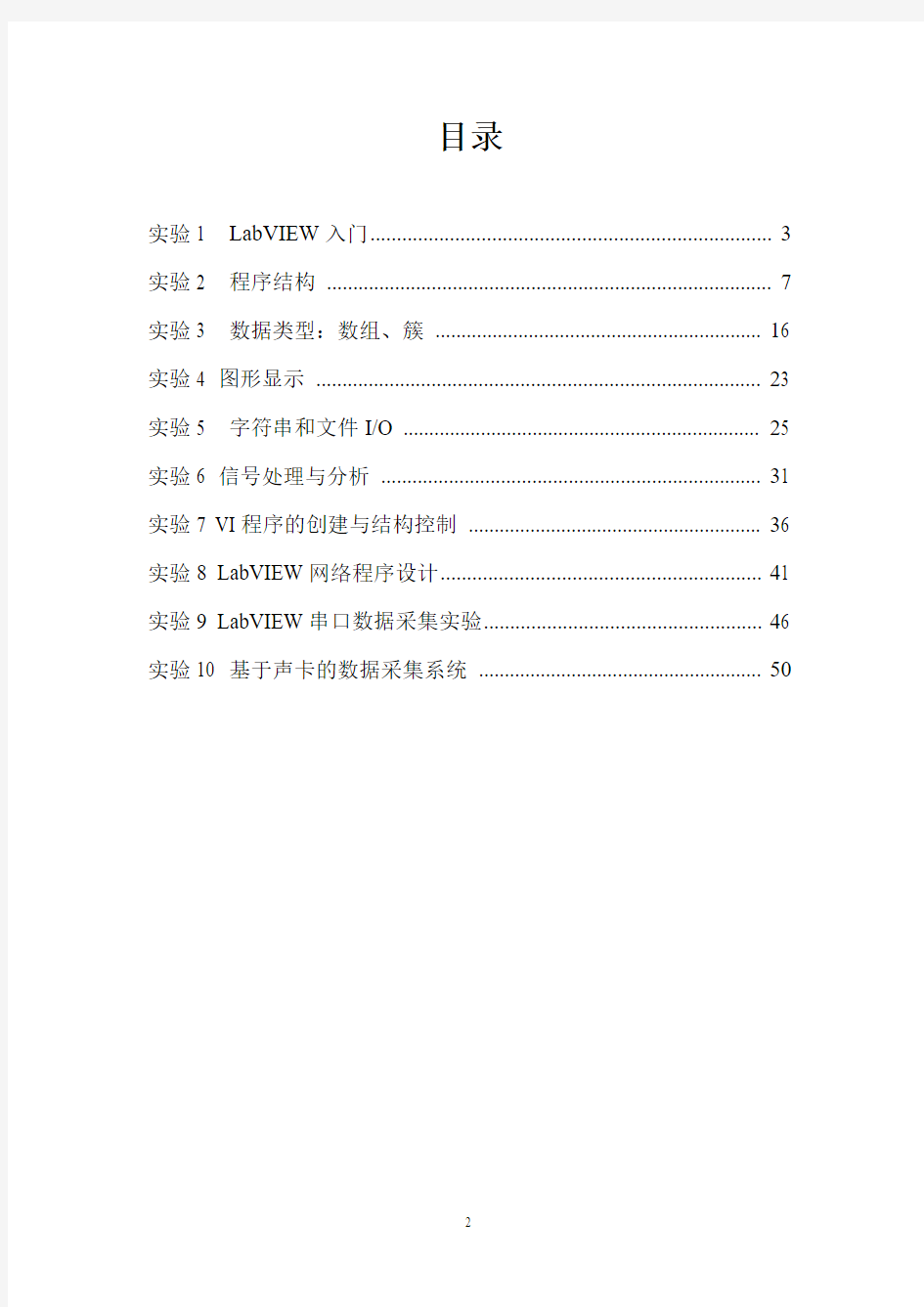
《虚拟仪器设计》实验指导书
机械工程学院
机械电子系
2015年3月
目录
实验1 LabVIEW入门 (3)
实验2 程序结构 (7)
实验3 数据类型:数组、簇 (16)
实验4 图形显示 (23)
实验5 字符串和文件I/O (25)
实验6 信号处理与分析 (31)
实验7 VI程序的创建与结构控制 (36)
实验8 LabVIEW网络程序设计 (41)
实验9 LabVIEW串口数据采集实验 (46)
实验10 基于声卡的数据采集系统 (50)
实验1 LabVIEW入门
1 实验目的
(1)初步学会使用LabVIEW;
(2)掌握创建自己的VI。
2 实验任务
(1)建立一个测量温度和容积的VI;
(2)为 VI创建图标和联接器;
(3)使用LabvIEW图表模式。
3 实验步骤
练习1-1:
建立一个测量温度和容积的VI,其中须调用一个仿真测量温度和容积的传感器子VI。步骤如下:
1.选择File?New,打开一个新的前面板窗口。
2.从Controls?Numeric中选择Tank放到前面板中。
3.在标签文本框中输入“容积”,然后在前面板中的其他任何位置单击一下。
4.把容器显示对象的显示范围设置为0.0到1000.0。
a. 使用文本编辑工具(Text Edit Tool),双击容器坐标的10.0 标度,使它高
亮显示。
b.在坐标中输入 1000,再在前面板中的其他任何地方单击一下。这时0.0到
1000.0之间的增量将被自动显示。
5.在容器旁配数据显示。
将鼠标移到容器上,点右键,在出现的快速菜单中选Visible Iterms?Digital Display
即可。
6.从Controls?Numeric中选择一个温度计,将它放到前面板中。设置其标签为“温度”,显示范围为0到100,同时配数字显示。可得到如下的前面板图。
图1-1 练习1-1的前面板图
7. W indowsoShow Diagram 打开流程图窗口。从功能模板中选择对象,将它们放到流
程图上组成下图(其中的标注是后加的)。
图1-2 练习1-1的流程图
该流程图中新增的对象有两个乘法器、两个数值常数、一个随机数发生器、一个进程监视器,温度和容积对象是由前棉板的设置自动带出来的。
a. 乘法器和随机数发生器由Functions?Numeric 中拖出,尽管数值常数也可以这
样得到,但是建议使用c 中的方法更好些。
b. 进程监视器(Process Monitor )不是一个函数,而是以子VI 的方式提供的,它
存放在LabVIEW\Activity 目录中,调用它的方法是在Functions?Select a VI 下打开Process Monitor ,然后在流程图上点击一下,就可以出现它的图标。 注意:LabVIEW 目录一般在Program Files\National Instruments\目录下。
8.用连线工具
将各对象按规定连接。a 中的遗留问题创建数值常数对象的另一
种方法是在连线时一起完成。具体方法是:用连线工具在某个功能函数或VI 的连线端子上单击鼠标右键,再从弹出的菜单中选择 Create Constant ,就可以创建一个具有正确的数据格式的数值常数对象。
9.选择 FileoSave , 把该VI 保存为 LabVIEW\Activity 目录中的 Temp & Vol.vi 。
在前面板中,单击Run (运行)按钮,运行该 VI 。注意电压和温度的数值都显示在前面板中。
10.选择FileoClose ,关闭该 VI 。 练习 1-1 结束
练习 1-2 为 VI 创建图标和联接器
1.打开 LabVIEW\Activity 目录中的Temp & Vol.vi ,这是练习1-1做的程序。 2.在前面板中,用鼠标右键单击窗口右上角的图标,在快捷菜单中选择 Edit Icon ….,
也可以双击图标激活图标编辑器。注意只能在前面板中编辑图标和联接器。 3.删除默认图标。使用Select Tool (矩形框),单击并拖动想要删除的部分,按下
4.用 Pencil Tool (铅笔工具)绘制一个温度计。
5.用 Text Tool (文本工具)创建文本。得到图标将如下图所示。
随机数发
生器
乘法函数
数值常数
进程监视器
图1-3编辑后的图标编辑器窗口
6.单击OK,关闭编辑器。新创建的图标就显示在屏幕右上角的图标窗口中。
7.用鼠标右键单击前面板中的图标窗口,在快捷菜单中选择Show
Connector,设置联接器端子连接模式。在默认情况下,LabVIEW 会
根据前面板中的控制对象和显示对象的数目确定联接器的端子连接
模式。因为前面板中有两个对象,所以联接器有两个端子,如左图
所示。用鼠标右键单击联接器窗口,在快捷菜单中选择Rotate 90
Degrees(旋转90度),注意联接器窗口的变化,如左图所示。
8.将端子连接到温度计和电压计:
a. 点击联接器上部端子。光标自动变成连线工具,同时端子变成黑色。
b. 单击温度显示对象。一个移动的虚线框把它包围起来,选中的端子的颜色变为
与控制/显示对象的数据类型一致的颜色。
如果单击前面板中的任何空白区域以后,虚线消失,选中的端子变暗,这表示
您已经成功地把显示对象和上部端子连接起来。如果端子是白色,则表示没有
连接成功。
c. 重复步骤a 和 b,把底部的端子和容积计连接起来。
d. 用鼠标右键单击联接器,在快捷菜单中选择Show Icon….
9.选择FileoSave,保存该 VI。
这样这个 VI 就完成了,并也可以作为子 VI 被其他的VI调用。子VI 的图标
在主 VI 的流程图中代表它。VI 的联接器(含有两个端子)输出温度和容积。练习1-2结束
练习 1-3 使用三种图表模式
目的:查看VI 分别在三种模式下执行时图表的显示。
1.建立前面板及流程图如下
该程序中利用一个循环产生连续的sin(i)函数值,并及时地在chart图表上显示出来,现在前面板上的chart是一个strip,这是一个坐标式显示器,与纸带式图表记录
器相似。每接受一个新数据,新数据就将显示在右侧,而原有数据移动到左侧
图1-4 图表的例子
2.用鼠标选中chart,点击右键,可在快速菜单中选择AdvancedoUpdate Mode子菜单。
可以选择更换其他两种更新模式。
示波器模式是一个返回式的显示器,与示波器类似。每接受一个新数据时,它就把新数据绘制在原有数据的右侧。当数据曲线到达显示区的右边缘时,VI 会删除全部图形,从左边缘重新开始绘制曲线。示波器模式显然要快于条状图模式,因为它不会因为滚动产生溢出。
扫描模式更接近于示波器模式,但是当数据曲线到达显示区的右边时,不会变成空白,而是会出现一个移动的垂线,标记新数据的开始,并当VI添加新数据时穿过整个显示区。
练习 1-3 结束。
4 实验报告
写出以上三个练习的中的步骤要点,附上运行时的前后面版图形。
实验2 程序结构
1 实验目的
(1)学会使用LabVIEW 中的While 循环;
(2)学会使用LabVIEW 中的移位寄存器; (3)学会使用LabVIEW 中的For 循环; (4)学会使用LabVIEW 中的CASE 结构; (5)学会使用LabVIEW 中的顺序结构; (6)学会使用LabVIEW 中的公式节点。
2 实验任务
(1)建立一个While 循环的VI ; (2)建立一个移位寄存器的VI ; (3)建立一个For 循环的VI ; (4)建立一个CASE 结构的VI ; (5)建立一个顺序结构的VI ; (6)建立一个有公式节点的VI 。
3 实验步骤
练习 2-1 使用While 循环和图表
目的:用 While 循环和图表获得数据,并实时显示。
创建一个可以产生并在图表中显示随机数的VI 。 前面板有一个控制旋钮可在0到10秒之间调节循环时间,还有一个开关可以中止VI 的运行。学习怎样改变开关的动作属性,以便不用每次运行VI 时都要打开开关。操作步骤如下:
前面板
?????a?
? 1.00.0
0.20.40.60.81023
??oúD?1?10.0
0.0
2.0
4.0
6.0
8.0
?-o2?óê±ON
OFF
图2-1 练习2-1的前面板
1. 选择FileoNew ,打开一个新的前面板。 2. 选择ControlsoBoolean ,在前面板中放置一个开关。设置开关的标签为控制开关。
3.使用标签工具创建 ON 和 OFF 的标签,放置于开关旁。
4.选中ControlsoGraph,在前面板中放置一个波形图(是chart,而不是graph)。
设置它的标签为随机信号。这个图表用于实时显示随机数。
5.把图表的纵坐标改为0.0 到 1.0。方法是用标签工具把最大值从10.0改为1.0。
6.选择ControlsoNumeric,在前面板中放置一个旋钮。设置旋钮的标签为循环延时。
这个旋钮用于控制While 循环的循环时间。
流程图
7.开流程图,按照下图创建流程图。
图2-2练习2-1的流程图
a)从FunctionsoStructures 中选择 While 循环,把它放置在流程图中。将
其拖至适当大小,将相关对象移到循环圈内。
b)从Functionso Numeri c中选择随机数(0-1)功能函数放到循环内。
c)在循环中设置Wait Until Next ms Multiple函数(FunctionsoTime &
Dialog),该函数的时间单位是毫秒,按目前面板旋钮的标度,可将每次
执行时间延迟0到10毫秒。
d)照上面所示的流程图连线,把随机数功能函数和随机信号图表输入端子连
接起来,并把启动开关和While 循环的条件端子连接。
8.返回前面板,调用操作工具后单击垂直开关将它打开。
9.把该 VI 保存为 LabVIEW\Activity目录中的Random Signal.vi。
10.执行该 VI。While循环的执行次数是不确定的,只要设置的条件为真,循环程序就会持续运行。在这个例子中,只要开关打开(TRUE),框图程序就会一
直产生随机数,并将其在图表中显示。
11.单击垂直开关,中止该VI。关闭开关这个动作会给循环条件端子发送一个FALSE值,从而中止循环。
12.用鼠标右键单击图表,选择Data OperationsoClear Chart,清除显示缓存,重新设置图表。
练习2-1结束
附注与说明
布尔开关的机械动作:
布尔开关有6种机械动作属性可供选择。在前面板上用鼠标右键单击开关,在快捷菜单中选择Mechanical Action就可以看到这些可选的动作。LabVIEW还提供了一个范例示范这些动作,它是位于Examples\General\Controls\booleans.llb的Mechanical Action of Booleans.vi。
练习 2-2 使用移位寄存器
目的:创建一个可以在图表中显示运行平均数的VI 。 前面板
1. 打开一个新的前面板,按照下图所示创建对象。
2. 把波形图表的坐标范围改为0.0到2.0。
3. 在添加竖直坐标之后,用鼠标右键单击它,在快捷菜单中选择Mechanical Action?Latch When Pressed ,再选择Operate?Make Current Values Default ,把ON 状态设置为默认状态。
2.00.0
0.51.01.5
50
??oúêyBoolean
ON
OFF
è±ê?
?μ£1ON oúDμ?ˉ3÷Latch When Pressed
图2-3 练习2-2的前面板
1. 按下图创建流程图。
图2-4 练习2-2的流程图
2. 在流程图中添加 While 循环(Functions?Structures ),创建移位寄存器。
a. 用鼠标右键单击While 循环的左边或者右边,在快捷菜单中选择Add Shift Register 。
b. 用鼠标右键单击寄存器的左端子,在快捷菜单中选择Add Element ,添加一个寄存器。用同样的方法创建第三个元素。 3. Random Number (0–1)函数(Functions?Numeric )——产生0到1之间的某个随机数。 4. Compound Arithmetic 函数(Functions?Numeric )——在本练习中,它将返回两个周期产生的随机数的和。如果要加入其他的输入,只需用右键单击某个输入,从快捷菜单中选择Add Input 。 5. 除法函数(Functions?Numeric )——在本练习中,它用于返回最近四个随机数的平均值。
6. 数值常数(Functions?Numeric)——在While循环的每个周期,Random Number (0–1)函数将产生一个随机数。VI就将把这个数加入到存储在寄存器中的最近三个数值中。Random Number (0–1)再将结果除以4,就能得到这些数的平均值(当前数加上以前的三个数)。然后再将这个平均值显示在波形图中。
7. Wait Until Next ms Multiple函数(Functions?Time & Dialog)——它将确保循环的每个周期不会比毫秒输入快。在本练习中,毫秒输入的值是500毫秒。如果用鼠标右键单击图标,从快捷菜单中选择Visible?Label,就可以看到Wait Until Next ms Multiple的标签。
8. 用鼠标右键单击Wait Until Next ms Multiple 功能函数的输入端子,在快捷菜单中选择Create Constant。出现一个数值常数,并自动与功能函数连接。
9. 将Constant设置为500。这样连接到函数的数值常数设置了500毫秒的等待时间。因此循环每半秒执行一次。注意,VI用一个随机数作为移位寄存器的初始值。如果没有设置移位寄存器端子的初始值,它就含有一个默认的数值,或者上次运行结束时的数值,因此开始得到的平均数没有任何意义。
10. 执行该VI,观察过程。
11. 把该VI 保存为LabVIEW\Activity目录下的Random Average.vi。
练习2-2结束。
附注:移位寄存器的初值:
上面的练习中对移位寄存器设置了初值0.5。如果不设这个初值,默认的初值是0。在这个例子中,一开始的计算结果是不对的,只有到循环完3次后移位寄存器中的过去值才填满,即第4次循环执行后可以得到正确的结果。
练习 2-3 使用For循环
目的:用For循环和移位寄存器计算一组随机数的最大值。
1.打开一个新的前面板,按照下图创建对象。
a.将一个数字显示对象放在前面板,设置它的标签为“最大值”。
b.将一个波形图表放在前面板,设置它的标签为“随机数”。将图表的纵坐标范围改为
0.0到1.0。
c.在图表的快捷菜单中选择Visible ItemsoScrollbar和Digital Display,并隐藏
Plot Legend。
d.用移位工具修改滚动栏的大小。
图2-5练习2-3的面板和流程图
2.按照上图画流程图。
3.在流程图中放置一个For 循环(FunctionsoStructures )。
4.在For 循环的边框处单击鼠标右键,在快捷菜单中选择Add Shift Register 。 5.将下列对象添加到流程图。
1.Random Number (0–1)函数(FunctionsoNumeric )——产生0到1之间的某个随
机数。 2. 数值常数(FunctionsoNumeric )——在这个练习中需要将移位寄存器的初始值设
成0。
3.Max&Min 函数(FunctionsoComparison )——输入两个数值,再将它们的最大值输
出到右上角,最小值输出到右下角。这里只需要最大值,只用连接最大值输出。 4. 数值常数(FunctionsoNumeric )——For 循环需要知道需要执行的次数。本练习
中是100次。
6.按照上图连接各个端子。 7.运行该VI 。
8.将该VI 保存为LabVIEW\Activity 目录下的Calculate Max.vi 。
练习 2-3 结束。
练习 2-4 使用 Case 结构
目的:创建一个VI 以检查一个数值是否为正数。如果它是正的,VI 就计算它的平方根,反之则显示出错。
前面板
1. 打开一个新的前面板,并按照下图所示创建对象。控制对象用于输入数值,显示对象用于显示该数值的平方根。 流程图
2.照下图创建流程图。
2.00
Number 1.41
SQRT
图2-6 练习2-4的面板和流程图
从FunctionsoStructures 中选择一个 Case 结构,并放置在在流程图中。Case 结构是一个可以改变大小的方框。先来做Ture 的情况,照流程图上半部分构造。
Greater Or Equal To 0? 函数(FunctionsoComparison )——如果输入数值大于或者等于0就会返回一个TRUE 值。
Square Root 函数(FunctionsoNumeric )——返回输入数值的平方根。 连好线
点击Case 框的选择按钮,转入False 情况编程 数值常数(FunctionsoNumeric)——这里用于显示错误的代数值-999.00。
One Button Dialog 函数(FunctionsoTime & Dialog)——在这里它用于显示一个对话框,内容是Error...。
字符串常数 (FunctionsoStr ing)——用Edit Text Tools 在对话框中输入字符串。 该VI 在TRUE 或者FALSE 情况下都会执行。如果输入的数值大于等于0,VI 会执行TRUE Case ,返回该数的平方根,否则将会输出-999.00,并显示一个对话框,内容为Error...。
返回前面板,运行该VI 。修改标签为Number 的数字式控制对象的数值,分别尝试一个正数和负数。注意,当把数字式控制对象的值改为负数时,LabVIEW 会显示Case 结构的FALSE Case 中设置的出错信息。
保存该 VI 到LabVIEW\Activity 目录中的Square Root.vi 。
练习 2-4 结束。
练习 2-5 使用顺序结构
目的:创建一个 VI ,计算生成等于某个给定值的随机数所需要的时间。 前面板
1. 打开一个新的前面板,并按照下图所示创建对象。
50·??¨êy?Y50
μ±?°?μ6
?′D′?êy0.00
?¥??ê±??£¨??£?
图2-8 练习2-5的前面板
我们约定数据是0到100范围的整数。当前值用于显示当前产生的随机数。“执行次数”用于显示达到指定值循环执行的次数。匹配时间用来显示达到指定值所用的时间。 流程图
图2-7 练习2-5的流程图(共3帧)
i. 在流程图中放置顺序结构(Functi onsoStructures )。
ii. 用鼠标右键单击帧的边框,在快捷菜单中选择Add Frame After ,创建一个新帧。重复这个步骤,再创建一个帧。共3桢。 iii. 选中第0桢,设置读取初始时间(子)程序. iv.
第0帧的下边框上含有一个小方框,其中有一个箭头。这个方框叫做顺序局部变量,可以在同一个顺序结构中的各个帧之间传递数据。用鼠标右键单击第0帧的底部边框,选择Add Sequence Local ,创建顺序局部变量。顺序局部变量显示为一个空的方块。当您将某个功能函数与顺序局部变量相连时,方块中的箭头就会自动显示。 v.
Tick Count (ms) 函数(FunctionsoTime & Dialog )——返回启动到现
在的时间(以毫秒为单位)。在这里例子里需要使用两个这个函数。另一个在第2帧中。
vi.
按图连好线。转入第1帧。该帧是匹配计算,内含一个循环结构。该图中使用的新函数有:
Round to Nearest 函数(FunctionsoNumeric )——在该例中,它用于取0到100之间的随机数到距离最近的整数。
Not Equal?函数(Functionso Comparison )——在该例中,它将随机数和前面板中设置的数相比较,如果两者不相等会返回TRUE 值,否则返回FALSE 。 Increment 函数(FunctionsoNumeric )——在该例中,它将While 循环的计数
器加1。
vii. 按图连好线。转入第2帧
在第0帧中,Tick Count (ms )功能函数将以毫秒为单位表示当前时间。这个数值被连到顺序局部变量,这样它就可以被后续的帧使用。在第1帧中,只要函数返回的值与指定值不等,VI 就会持续执行While 循环。在第2帧中,Tick Count (ms )功能函数以毫秒为单位返回新的时间。VI 从中减去原来的时间(由第0帧通过顺序局部变量提供)就可以计算出花费的时间。
viii. 返回前面板,在Number to Match 控制对象中输入一个数值,执行该VI 。 ix. 把该VI 保存为LabVIEW\Activity 目录下Time to Match.vi 。
练习 2-5 结束。
练习 2-6 使用公式节点
目的:创建一个VI ,它用公式节点计算下列等式:
y1 = x 3 – x 2
+ 5 y2 = m* x + b
x 的范围是从0到10。可以对这两个公式使用同一个公式节点,并在同一个图表中显示结果。
前面板
30.00
m 20.00
b 1000.00.0
200.0400.0
600.0
800.010
1
2
3
4
5
6
7
8
9
y1y2
Waveform Graph
图2-9 练习2-6的面板
6. 打开一个新的前面板,按照上图(该图中包含运行结果)创建前面板中的对象。波形图显示对象用于显示等式的图形。该 VI 使用两个数字式控制对象来输入m 和b 的值。 流程图
7. 按照下图创建流程图。
图2-9 练习2-6的流程图
在创建某个输入或者输出端子时,必须给它指定一个变量名。这个变量名必须与公式节点中使用的变量名完全相符。
公式节点中,在边框上单击鼠标右键,在快捷菜单中选择Add Input,可以创建三个输入端子。在快捷菜单中选择Add Output,创建输出端子。
x的范围是从0到10(包括10),就必须连接11到计数端子。
Build Array (FunctionsoArra y)——在这个例子中,它用于将两个
数据构成数组形式提供给一个多曲线的图形中。通过用变形工具拖拉边角
就可以创建两个输入端子。
8.返回前面板,尝试给m和b赋以不同的值再执行该 VI。
9.把该VI保存为LabVIEW/Activity目录下的Equations.vi。
练习 2-6结束。
4 实验报告
写出以上6个练习的中的步骤要点,附上运行时的前后面版图形。
实验3 数据类型:数组、簇
1 实验目的
(1)学会使用LabVIEW中的索引数组;
(2)学会使用LabVIEW中的簇;
2 实验任务
(1)建立一个能数组索引的VI;
(2)建立一个使用的VI;
3 实验步骤
练习3-1创建一个自动索引的数组
目的:使用 For 循环的自动索引功能创建数组,并用一个图形(Graph)显示该数组。
图3-1练习3-1的面板
前面板:
1.打开一个新的前面板。
2.选择ControlsoArray & Cluster,在前面板中放置一个数组。设置它
的标签为Waveform Array。
3.选择ControlsoNumeric,在数组框中插入一个数字式显
示对象。如右图所示。它用于显示数组的内容。
4.选择ControlsoGraph,在前面板中放置一个波形图。设
置它的标签为Waveform Graph。
5.隐藏图例和模板。
6.用鼠标右键单击图形,并在快捷菜单中取消选中Y ScaleoAutoscale Y,禁止自
动坐标功能。
7.使用文本工具,把Y轴的范围改为-0.5到1.5。
流程图
1.按照下图创建流程图。
图3-2练习3-1的流程图
2.由FunctionsoSelect a VI…寻找LabVIEW\activity目录下的
Generate Waveform VI,它的作用是返回波形中的某一点。这个VI
需要输入一个索引,我们将循环周期连接到这个输入。
3.注意Generate Waveform VI连出来的连线在循环边界变成一个数组
时会变粗,正是在这个边界处形成了一维数组。
4.For循环会自动累计边界内的数组。这种功能叫做自动索引。在这个例子中,连接
到循环计数输入的数值常数令For循环创建了一个由100个元素组成的数组。5.Bundle函数(Functionso Cluster)——将图块中的各个组件组合
成一个簇,在正确连接以前需要改变该函数的图标的大小。将移位工
具放在图标的左下角。变形工具会变成如左图所示,拖曳鼠标直到出
现第三个输入端子。
6.数值常数(FunctionsoNumeric)——三个数值常数用于设置For循环执行的周期
数N=100,初始X=0和delta X=1。
7.从前面板执行该VI。该VI将把自动索引后的波形图数组显示在波形图中。
8.把 X的delta值改为0.5,X的初始值改为20。再次执行该VI。注意,波形图现
在同样显示100个点,而每个点的初始值为20,X的delta值为0.5(见X轴)。
9.只需在显示器中输入元素的索引号就可以查看波形数组中的任何元素。如果输入的
数比数组的元素个数大,那么显示器将变暗,表示您没有为该元素设置索引。
如果需要一次查看多个元素,可以通过改变数组显示对象的大小来实现。把定位工具放置在数组框的右下角。工具将变成右图所示的变形工
具。当工具变形时,用鼠标拖曳数组的右边或者下边。数组现在就可以按照元素索引的上升顺序显示多个素,以某个与指定索引对应的元素开始,如下图所示。
图3-3练习3-1中多个数组元素的同时观察
在前面的流程图中,您为波形图指定了初始的X值和delta X值。默认的X初始值是0,delta X 值是1。这样,也可以把波形数组直接连接到波形图端子,而无需指定初始的X值和delta X值,如图3-4所示。
图3-4练习3-1使用默认X及Delta X时简化后的流程图
10.按上图删除 Bundle功能函数和它所连接的常数对象。方法是用移位工具选择该功能函数和连接的常数对象,按下
11.执行该VI。注意初始的X值是0,delta X值是1。
2多图区图形
可以创建含有多条曲线的图形,方法是创建一个数组,用它来汇集传给单图区图形的类型的数据元素。
图3-5练习3-1多图区图形的流程图
12.按照上图创建流程图。
* 正弦函数(FunctionsoNumericoTrigonometric)——在这里,
它用于在For循环中创建一个由数据点组成的数组,表示一个正弦
波周期。
* Pi常数(Functio nsoNumericoAdditional Numeric Constants)
* Build Array (FunctionsoArra y)——在这里,它用于创建合
适的数据结构(一个二维数组),在波形图中绘制两条曲线。。用
移位工具拖曳边角可以增大该函数的面积,创建两个输入端子。
13.返回前面板,执行该 VI。注意同一个波形中的两个图区。默认情况下,它们的X初始值都是0,delta X初始值都是1。下图是该程序的运行结果(前面板未
改动)。
14.把该VI保存为LabVIEW\Activity 目录中的Graph Waveform Arrays.vi。
15.可以修改图形中的某个图区的外观。方法是,用鼠标右键单击这个图形,再从弹出菜单选择对应的图例。
-0.09
Array 1.5
-0.5
0.00.51.0
100
10
20
30
4050
60
70
80
90Plot 0
Waveform Graph
图3-6 练习3-1多图区图形的面板显示
练习 3-1 结束。
练习 3-2 对输入数组使用自动索引功能
目的:打开并执行一个VI ,它将在一个For 循环中使用自动索引功能处理一个数组。
1.选择FileoOpen …,打开Examples\General\arrays.llb 中的Separate Array Values VI 。
2.打开流程图。下面的示意图显示的是在TRUE 和FALSE 时的情况。
图3-7 练习3-2的流程图
注意,Input Array 引出的连线与For 循环外的粗线不同,表示这是一个数组,而循环内部的细线则表示这是一个数组元素。 数组元素在每个循环期间将自动编号。
3. 用自动索引功能设置 For 循环的计数器
注意,计数器端子还没有连线。当您对某个进入For 循环的数组使用自动索引功能时,循环就将根据数组的大小执行相应的次数,这样就无需连接某个值到计数器的端口。如果对一个以上的数组使用自动索引功能,或者在使用自动索引功能之外还需要设置计数器时,实
际的循环次数将是其中最小的数。
4.执行该VI。在输入的八个数中,可以看到4个属于正数数组,另外4个属于负数数
组。
5.从流程图中将一个值为5的常数对象连接到For 循环的计数器端子。执行该 VI。可
以看到尽管输入数组仍然有八个元素,但是3个位于正数数组,另外2个位于负数数组。
这说明,如果设置了N并开启了自动索引功能,那么实际循环的次数将取较小的数。
6.关闭该VI,不要保存任何修改。
注:练习3-2的算法说明
下面是一段伪代码,解释上面的算法,假定输入数组为A(已赋值),B(正数)、C(负数)。Sbr 、Scr分别是与B数组、C数组对应的右寄存器数组,Sbl 、Scl分别是与B数组、C数组对应的左寄存器数组,size运算为测数组实际大小,ins运算为将一个数插入数组中最左边的空位。
B=0 初始化
C=0
K=size(A(.)) 测A数组大小
For i=0 to k-1
p=A(i) 取第I个元素值
if p>=0 then
Ins p,Sbr 将p值插入右寄存器
Else
Ins p,Scr
end if
Sbl=Sbr 右寄存器值送给左寄存器
Scl=Scr
Next i
B=Sbr 右寄存器值送到正数组
C=Scr
Print B 显示
Print C
End
练习3-2结束。
练习3-3使用创建数组功能函数
目的:使用创建数组函数,把一些元素和输出组织成一个更大的数组。
《虚拟仪器程序设计》实验指导书机械与电气工程学院舒华戴新编 广州大学2009年
目录 实验1 熟悉LabVIEW编程环境 实验1-1 LabVIEW的基本操作 (1) 实验1-2 练习 (4) 实验2 控件与程序框图应用 实验2-1 虚拟仪器前面板的设计 (5) 实验2-2 编写简单的LabVIEW 程序 (6) 实验3 子VI程序设计及调试程序技巧 实验3-1 创建子程序 (8) 实验3-2 子程序的调用 (10) 实验3-3 程序调试技巧 (12) 实验4 程序结构(1) 实验4-1 使用for循环结构 (14) 实验4-2 使用while循环结构 (16) 实验5 程序结构(2) 实验5-1 使用条件结构 (18) 实验5-2 使用顺序结构 (19) 实验5-3 使用事件结构 (20) 实验6 数据的表达与图形显示 实验6-1 Waveform Graph的应用 (23) 实验6-2 比较Waveform Chart和Waveform Graph (24) 实验6-3 使用XY Graph显示图形 (26) 实验6-4 公式节点及图形显示 (27) 实验6-5 虚拟信号发生器 (28) 实验7 非连线的数据传递方式 实验7-1 控制仿真 (30) 实验7-2 数制变换及计数仿真 (32) 实验7-3 全局变量编程 (33) 实验8 文件操作 实验8-1 文本文件操作 (34) 实验8-2 电子表格文件操作 (35) 实验8-3 仿真温度数据的记录 (36) 实验8-4 仿真温度数据的读取 (37) 实验9 应用程序设计 实验9-1 构建简单的信号分析与处理系统 (38) 实验9-2 频率响应函数与数字滤波实验 (38)
实验二 SolidWorks 草绘特征和放置特征操作(一) 一、 实验目的 1. 掌握基本零件建模的一般步骤和方法 2. 掌握SolidWorks 草绘特征:拉伸凸台、拉伸切除、旋转凸台、旋转切除、扫描、 放样的操作方法。 3. 掌握放置(应用)特征:钻孔特征、倒角特征、圆角特征、抽壳特征、拔模斜度特 征、筋的操作方法 二、 实验内容 完成下列下列零件造型 三、 实验步骤 1. 连接件设计 完成如图 1 (1) (2) 2 所示。 图 1连接件 图 2草图 (3) 单击【拉伸凸台/ 框内选择【两侧对称】选项,在【深度】文本框内输入“54mm ”,单击【确定】按钮,如图 3所示。 图 3 “拉伸”特征 (4) 120°”,然后 在第二参考中选择图形的一条下边线。单击【确定】按钮,建立新基准面,如
错误!未找到引用源。所示。 (5) 1,选择“反转法线” 1,单选择 4所示。 图4草图 图4建立基准面 底面边线
(6) 单击【拉伸凸台/ 列表框内选择【给定深度】选项,在【深度】文本框内输入“12mm”,单击【确定】按钮,如图5所示。 图5“拉伸”特征 (7)选取基体上表面,单击【草图绘制】进入草图绘制,使用中心线工具在 上表面的中心位置绘制直线,注意不要捕捉到表面边线,如图6所示。 图 6 中心线 (8) 内输入“8mm”,在图形区域选择中心线,在属性管理器中选中【添加尺寸】、【选择链】、【双向】和【顶端加盖】复选框,选中【圆弧】单选按钮,单击【确定】按钮,标注尺寸,完成草图,如图7所示。 运用“等距实体”绘制草图 (8) -拉伸】属性管理器,在【终止条件】下拉 列表框内选择【完全贯穿】选项,单击【确定】按钮,如图8所示。
虚拟仪器实验报告三 专业年级机电113 姓名胡燕学号2011012579 成绩 一、实验目的: 学习掌握LabVIEW的程序结构,并对基本的结构:顺序结构、for循环,while循环、case结构、事件结构、使能结构、公式节点进行应用。 二、实验内容: 1 顺序结构(Sequence Structure) 2 For循环 3 While循环 4 Case结构 5 事件结构(Event Structure) 6 使能结构 7 公式节点(Formula Node) 8 跟着实例学—模拟温度采集监测系统 9 完成课后习题 三、实验步骤: 1 针对每种程序结构,首先学习程序结构的基本原理以及使用方法。 2 学习怎么在LabVIEW中建立该种程序结构 3 了解该种程序结构的数据基本传送类型 4 学习编写LabVIEW程序 5 完成该程序结构的练习题,加深对该种结构的应用 6完成课后题 四、实验总结: 本次上机实验主要学习了LabVIEW的程序结构,通过多程序结构的学习更加加深了对LabVIEW的兴趣,与其它软件对比,更加了解到LabVIEW 程序结构变成的简单以及实用性。 本次主要学习顺序结构、for循环、while循环、case结构、事件结构、使能结构和公式节点的基本编程方法和原理,以及简单的应用。通过使用各个结构进行编程发现LabVIEW的实用性。老师演示各个例题时发现做题方法的多样性。通过本次编程也对LabVIEW的数据类型以及类型的基本变换更加深入的学习了 本次实验接触到了更多的新知识,实验过程中遇到很多问题,但在老
师的指导下和同学的帮助下都把这些问题一一解决了。本次实验过后对虚拟仪器这门课程有更浓厚的兴趣了。 五、实验作业: 1. 利用顺序结构和timing面板下的tick count VI,计算for循环1000000 次所需的时间。 前面板贴图 第0帧 第一帧
L a b V I E W实验指导书集团标准化办公室:[VV986T-J682P28-JP266L8-68PNN]
实验1 LabVIEW编程环境与基本操作实验 一、实验目的 ●了解LabVIEW 7 Express的编程环境。 ●掌握LabVIEW的基本操作方法,并编制简单的程序。 二、实验设备 安装有LabVIEW 7 Express的计算机 三、实验内容 1、LabVIEW的工作环境 1)启动界面 对话框各按钮作用如下: 【New】——创建一个新的VI(Virtual Instument)程序。【Open】——打开一个已有的VI程序 【Configure】——设置NI的测量和控制工具,如DAQmax的设置【Help】——LabVIEW帮助 2)面板窗口和框图程序窗口
①前面板窗口工具栏: (Run,运行) (Abort Execution,终止运行) (Pause/Continue,暂停/继续) (Run Continuously,继续运行)(Text Settings,字体设置)(Align Objects,排列方式) (Distrbute Objects,分布方式) (Reorder,重叠方式) ②框图程序工具栏 (Highlight Execution,高亮执行) (Start Single Stepping,单步执行) (Start Single Stepping) (Step Out) 2、LabVIEW模板介绍 1)工具模板(Tools Palette)2)控制模板(Control Palette) 3)功能模板 (Functions Palette) 3、LabVIEW程序设计的一般过程 1)前面板设计 使用输入控件器和输出指示器来构成前面板。控制器是用户输入数据到程序的方法,而指示器显示程序产生的数值。 2)框图程序的组成
虚拟万用表的实现 1实验目的 (1)学习Labview编程语言的开发环境 (2)了解前面板对象的调用、设置以及编程 (3)了解框图程序的常用节点 2 实验任务 设计虚拟数字万用表 基本要求: z设置电源开关:电源开时,数字万用表工作;电源关时,数字万用表不工作。 z设置数值显示屏:显示数字万用表测量的数据。 z设置档位选择旋钮:电阻档200、2K、20K、200K、20M五档;直流电流档200mV、2V、20V、200V、500V五档;交流电压档200V、500V 两档;直流电流档2mA、20mA、200mA、10A四档。 z设置数值单位提示显示:档位选择正确时,提示单位。 z设置超量程显示及报警:电源开关关闭时,提示“电源关”;档位选择错误时,给出档位选择错误提示;数值超出档位值时,给出超出量程提示; 同时给出报警信号。 z分单次测量、连续测量两种方式。单次测量时,仅测量显示测量时刻的值;连续测量时,不断的进行测量和显示。 z设置产生电阻值、直流电压、交流电压、直流电流的虚拟信号源。 附加要求(选作): 在产生的虚拟信号源上叠加噪声,以复现现实世界真实信号的特点。 3 实验原理 虚拟数字万用表的主要功能是对测量电路采集进来的数据进行处理和显示,整体是一个while循环,当电源打开且按下单次测量或多次测量按钮时,万用表工作,内部分为数据选择、数据判断、数据显示三部分。 z数据选择:是一个case结构,数据流旋钮的不同位置通过不同的数据通
道。 z数据判断:由两个case结构嵌套而成,外层的case针对不同的档位判断是否超出量程;内层的case当数值在范围内时开通数据通道,反之关闭 数据通道,给出错误提示。 z数据显示:由一个字符串显示变量、一个布尔显示变量、一个双精度浮点显示变量组成。 4 实验步骤 4.1前面板设计 图1是前面板的总体视图,分为信号源和数字万用表两个显示区。 图1 虚拟万用表前面板视图 1、完成信号源的设计 采用前面板“转盘”控件,在其上点击鼠标右键,选择“属性”——“外观”,通过修改标签,可以设置该控件的名称;选择“标尺”,设置“刻度范围”,可以设置该控件的数据范围,最终达到图1的显示效果。 2、完成数字万用表的设计 (1)采用前面板“转盘”控件,在其上点击鼠标右键,选择“文本标签”,然后再次选择“属性”——“文本标签”,可以修改该转盘上各档位的显示内容,如图2所示。 (2)按图1选择波形图作为连续测量时测量数据的显示窗口。 (3)选择数值显示控件作为数据显示和提示窗口。 (4)选择数值输入控件作为单次或多次测量的选择开关,对其设置如图3
R语言实验指导书(二) 2016年10月27日
实验三创建和使用R语言数据集 一、实验目的: 1.了解R语言中的数据结构。 2.熟练掌握他们的创建方法,和函数中一些参数的使用。 3.对创建的数据结构进行,排序、查找、删除等简单的操作。 二、实验内容: 1.向量的创建及因子的创建和查看 有一份来自澳大利亚所有州和行政区的20个税务会计师的信息样本 1 以及他们各自所在地的州名。州名为:tas, sa, qld, nsw, nsw, nt, wa, wa, qld, vic, nsw, vic, qld, qld, sa, tas, sa, nt, wa, vic。 1)将这些州名以字符串的形式保存在state当中。 2)创建一个为这个向量创建一个因子statef。 3)使用levels函数查看因子的水平。 2.矩阵与数组。
i.创建一个4*5的数组如图,创建一个索引矩阵如图,用这个索引矩 阵访问数组,观察结果。 3.将之前的state,数组,矩阵合在一起创建一个长度为3的列表。
4.创建一个数据框如图。 5.将这个数据框按照mpg列进行排序。 6.访问数据框中drat列值为3.90的数据。
三、实验要求 要求学生熟练掌握向量、矩阵、数据框、列表、因子的创建和使用。
实验四数据的导入导出 一、实验目的 1.熟练掌握从一些包中读取数据。 2.熟练掌握csv文件的导入。 3.创建一个数据框,并导出为csv格式。 二、实验内容 1.创建一个csv文件(内容自定),并用readtable函数导入该文件。 2.查看R语言自带的数据集airquality(纽约1973年5-9月每日空气质 量)。 3.列出airquality的前十列,并将这前十列保存到air中。 4.查看airquality中列的对象类型。 5.查看airquality数据集中各成分的名称 6.将air这个数据框导出为csv格式文件。(write.table (x, file ="", sep ="", https://www.doczj.com/doc/8615769247.html,s =TRUE, https://www.doczj.com/doc/8615769247.html,s =TRUE, quote =TRUE)) 三、实验要求 要求学生掌握从包中读取数据,导入csv文件的数据,并学会将文件导出。
虚拟仪器仪表综合实验装置实验指导 书 1
实验一 温度传感器实验 一、 实验目的 掌握温度传感器的特性、 工作原理及其应用。 二、 实验原理 实验电路图如图1-2所示, R2用作加热电阻, R3为负温度系数热敏 电阻NTC, 用来检测加热温度的变化, R3、 R4、 R5、 R6组成全桥电路, 当J1的1-2端、 J2的1-2端断开时, 则桥路后面的精密仪器放大器的输入电压为0, 此时能够经过调节电位器RW 对放大电路进行调0; 当J1的1-2端、 J2的1-2端接通时, 则桥路的输出电压信号经放大调理电路放大, 从而在Uo 的输出端得到随加热温度变化而变化的电压信号。 本实验中的温度传感器采用了热敏电阻, 热敏电阻是一种对热敏感的电阻元件, 一般用半导体材料做成, 能够分为负温度系数热敏电阻NTC( Negative Temperature coefficient Thermistor) 和正温度系数热敏电阻PTC( Positive Temperature Coefficient Thermistor) , 临界温度系数热敏电阻CTR( Critical Temperature Resistor) 三种, 本实验用的是负温度系数热敏电阻NTC, NTC 一般是一种氧化物的复合烧结体, 特别适合于C 0300~100-之间的温度测量, 它的电阻值随着温度的升高而减小, 其经验公式为: ??? ? ?-=0110T T B T e R R , 式中, R0是在25C 0时或其它参考 温度时的电阻, 0T 是热力学温度( K) , B 称为材料的特征 温度, 其值与温度有关, 主要用于温度测量。 NTC 和PTC 的特征曲线如图1-1所示:
《虚拟仪器技术》 实验指导书 信息与通信工程学院 2014年3月
前言 一、课程性质 本课程是电子信息工程专业必修的专业实验课程。 通过本课程的教学,使学生深刻体会到虚拟仪器技术的应用,掌握LabVIEW的常用控件和函数,具备研究和开发虚拟仪器系统的能力。 二、项目设置 本课程总学时为16,开设的具体实验项目如下: ●实验1 小车行驶控制设计(4学时,必修) ●实验2 交通灯控制设计(4学时,选修) ●实验3 去极值平均滤波器的设计(4学时,必修) ●实验4 信号的拉氏变换和幅值分析(4学时,选修) ●实验5 信号生成器的设计(4学时,必修) ●实验6 二进制文件的读写操作(4学时,必修) 实验1-6均为设计性实验。 三、专业安排 电子信息工程专业选修全部实验。 四、本书特点 本指导书的特点是引入工程项目机制来管理实验项目,着重培养学生的方案设计、算法分析和现场调试能力,为将来成为卓越工程师打下坚实的基础。
目录 前言.................................................................................................................................. I 开发平台.. (1) 实验1 小车行驶控制设计 (5) 实验2 交通灯控制设计 (7) 实验3 去极值平均滤波器的设计 (8) 实验4 信号发生器的设计 (9) 实验5 信号的拉氏变换和幅值分析 (11) 实验6 二进制文件的读写操作 (13)
开发平台 一、虚拟仪器简介 虚拟仪器以计算机为核心,将计算机与测量系统融于一体,用软件代替传统仪器硬件的功能,用显示器代替传统仪器面板的测量仪器。 操作人员用鼠标和键盘控制仪器的启动、运行、结束,完成被测信号的数据采集、信号分析、谱图显示、数据存储回放及输出。 二、LabVIEW功能组成 图1.1 LabVIEW功能组成 三、LabVIEW开发流程 为项目建立文件夹,把相关的源程序和头文件等都保存到此文件夹。 1、启动LabVIEW 首先双击桌面LabVIEW图标,启动LabVIEW。 图1.2 LabVIEW启动界面 2、建立VI或工程 单击文件菜单,在下拉菜单选中新建VI或新建工程选项。 3、保存工程 单击文件菜单,在下拉菜单选中保存全部选项。
实验二SolidWorks草绘特征和放置特征操作(一) 一、实验目的 1.掌握基本零件建模的一般步骤和方法 2.掌握SolidWorks草绘特征:拉伸凸台、拉伸切除、旋转凸台、旋转切除、扫描、放样的操 作方法。 3.掌握放置(应用)特征:钻孔特征、倒角特征、圆角特征、抽壳特征、拔模斜度特征、筋的 操作方法 二、实验内容 完成下列下列零件造型 三、实验步骤 1. 连接件设计 完成如图1所示模型。 (1)单击【新建】按钮一1,新建一个零件文件。 (2)选取前视基准面,单击【草图绘制】按钮一I,进入草图绘制,绘制草图,如图2 所示。 图1连接件图2草图 ⑶ 单击【拉伸凸台/基体】按钮,出现【拉伸】属性管理器,在【方向】下拉列表 框内选择【两侧对称】选项,在【深度】文本框内输入" 54mm ”,单击【确定】 按钮,如图3所示。 (4)单击【基准面】按钮一1,出现【基准面】属性管理器,其中第一参考选择图形下底面, 然后单击【两面夹角】按钮日,在【角度】文本框内输入"120°,然后在第二参考中选择 图形的一条下边线。单击【确定】按钮¥,,建立新基准面,如
错误!未找到引用源。所示。 图4建立基准面 (5) 在设计树中右击基准面 1选择“反转法线” 卜,然后再单击基准 面 1单选择 【草图绘制】按钮 ,进入草图绘制,单击【正视于】按钮 ,绘制草图,如图 4所示。 边线 底面 图4草图
(6) 单击【拉伸凸台/基体】按钮 ,出现【拉伸】属性管理 器,在【终止条件】下拉 列表框内选择【给定深度】选项,在【深度】文本框内输入“ 12mm ”,单击【确 定】按钮1 如图5所示。 (7) 选取基体上表面,单击【草图绘制】 按钮_1,进入草图绘制,使用中心线工具 上表面的中心位置绘制直线,注意不要捕捉到表面边线,如图 6所示。 图6中心线 (8) 单击【等距实体】按钮丄,出现【等距实体】属性管理器,在【等距距离】文本框 内输入 “8mm ”,在图形区域选择中心线, 在属性管理器中选中 【添加尺寸】、【选 择链】、【双向】和【顶端加盖】复选框,选中【圆弧】单选按钮,单击【确定】 按钮 ,标注尺寸,完成草图,如图 7所示。 律黑 __________________ 严 玄[B 总 -召 厂[.砲 r 韦歼左眛編◎也 17比自口 R an (A ) 广 Efetfi- 图_7运用“等距实体”绘制草图 (8)单击【拉伸切除】按钮 □,出现【切除-拉伸】属性管理器,在【终止条件】下拉 列表框内选择【完全贯穿】选项,单击【确定】按钮 ,如图8所示。 图5 “拉伸”特征
石家庄铁道大学实验报告课程名称虚拟仪器技术分院试1304 班桌号 实验者姓名钱玉喜实验日期2016 年月日 评分教师签名 实验项目名称实验一 练习1:分别利用for和while循环的移位寄存功能,用两种方法求0+5+10+15…+45+50的值(等差数列的和)。
练习2:设计一评分程序,输入不同的分数会得到不同的评论,分数小于60,“不及格”指示灯会亮起来,同时显示字符串“你没有通过考试”;分数在60~69之间,“及格”指示灯会亮起来,同时显示字符串“及格”;分数在70~79之间,“中等”指示灯会亮起来,同时显示字符串“你考试通过了”;分数在80~89之间,“良好”指示灯会亮起来,同时显示字符串“成绩良好”;分数在90~99之间,“优秀”指示灯会亮起来,同时显示字符串“恭喜”;分数为100,“第一名”指示灯会亮起来,同时显示字符串“第一名”;如果输入为0~100以外的数字,会有错误提示,同时显示字符串“错误”。
石家庄铁道大学实验报告课程名称虚拟仪器技术分院试1304 班桌号 实验者姓名钱玉喜实验日期2016 年月日 评分教师签名 实验项目名称实验二 练习3:用顺序结构实现数值匹配:输入1~100之间的任意1个整数,然后系统随机产生1~100之间的整数,直到和预先输入的整数一样,然后输出匹配的次数和匹配的时间。
练习100次累加,用累加值除以循环次数,求这些随机数的平均数。再用判断平均数是否在范围内,如果在此范围内则点亮指示灯,‘比较’子模板中的‘判定范围并强制转换’函数判断数的范围。
石家庄铁道大学实验报告课程名称虚拟仪器技术分院试1304 班桌号 实验者姓名钱玉喜实验日期2016 年月日 评分教师签名 实验项目名称实验三 练习1:建立一个VI,产生一个包含20个随机数的数组,并输出它的第1,5,12,18个元素所组成的数组。
北京理工大学珠海学院 工程测试技术 实验指导书 指导教师:周靖 班级: 姓名: 工业自动化学院 2017年4月
前言 测试技术是具有实验性质的测量技术,与计算机技术、自动控制技术、通信技术构成完整的信息技术学科,主要研究各种物理量的测量原理和测量信号的分析处理方法,是进行各种科学实验研究和生产过程参数检测等必不可少的手段。随着现代信息技术的不断发展,机械工程测试作为一门与之密切相关的课程,其重要性是不言而喻的,这是一门以算法为核心的理论性、工程实用性均较强的课程。但由于目前关于信号处理的有关书籍大都是只讲解算法和推导过程,而与工程实际联系很少,这使得书中所涉及的有关概念比较抽象,再加上教学方法和手段的单一以及实验条件的限制,长期以来使该课程一直处于“难教难学”的一种境地,学生很难把书中所讲的数学函数与实际的波形联系起来,给学习带来了很大的困难,大大降低了学生的学习积极性,影响了本课程的教学效果。因此, 如何有效的理论联系实际,提高教学质量和教学效果一直以来是该课程教学中思考和探索的问题。而计算机仿真技术的发展对机械工程测试的教学带来了新的思路,尤其是将虚拟仪器引入教学过程具有重要的意义,为该课程实验教学的改革提供了强有力的支持。 一.虚拟仪器与LabVIEW软件简介 虚拟仪器是1986年美国国家仪器公司(National Instrument,即NI公司)首先提出的,是指通过程序编制将通用计算机与数量有限的功能板卡相结合所构成的功能灵活、模块化、操作方便且可视化的软件系统。用户可以根据自己的习惯利用虚拟仪器系统来完成相应的控制、数据分析、存储和显示等操作。LabVIEW ( Laboratory Virtual Instrument Engineering Work Bench)是NI公司开发的、采用图形化程序语言——G语言, 通过各功能图标间的逻辑连接实现程序功能的图形化程序设计软件,是虚拟仪器的主要支持技术之一。该软件提供了灵活强大的函数库,在数据处理控制方面有动态连接库、共享库、数字信号处理和产生、频谱分析、滤波、平滑窗口、概率统计等VI。LabVIEW也提供了大量的通过ActiveX等与外部代码或软件进行连接的功能。例如可以与C/C++、VC、VB、Matlab 等软件相连。
土工实验指导书及实验报告编写毕守一 安徽水利水电职业技术学院 二OO九年五月
目录 实验一试样制备 实验二含水率试验 实验三密度试验 实验四液限和塑限试验 实验五颗粒分析试验 实验六固结试验 实验七直接剪切试验 实验八击实试验 土工试验复习题
实验一试样制备 一、概述 试样的制备是获得正确的试验成果的前提,为保证试验成果的可靠性以及试验数据的可比性,应具备一个统一的试样制备方法和程序。 试样的制备可分为原状土的试样制备和扰动土的试样制备。对于原状土的试样制备主要包括土样的开启、描述、切取等程序;而扰动土的制备程序则主要包括风干、碾散、过筛、分样和贮存等预备程序以及击实等制备程序,这些程序步骤的正确与否,都会直接影响到试验成果的可靠性,因此,试样的制备是土工试验工作的首要质量要素。 二、仪器设备 试样制备所需的主要仪器设备,包括: (1)孔径0.5mm、2mm和5mm的细筛; (2)孔径0.075mm的洗筛; (3)称量10kg、最小分度值5g的台秤; (4)称量5000g、最小分度值1g和称量200g、最小分度值0.01g的天平;
(5)不锈钢环刀(内径61.8mm、高20mm;内径79.8mm、高20mm或内径61.8mm、高40mm); (6)击样器:包括活塞、导筒和环刀; (7)其他:切土刀、钢丝锯、碎土工具、烘箱、保湿器、喷水设备、凡士林等。 三、试样制备 (一)原状土试样的制备步骤 1、将土样筒按标明的上下方向放置,剥去蜡封和胶带,开启土样筒取土样。 2、检查土样结构,若土样已扰动,则不应作为制备力学性质试验的试样。 3、根据试验要求确定环刀尺寸,并在环刀内壁涂一薄层凡士林,然后刃口向下放在土样上,将环刀垂直下压,同时用切土刀沿环刀外侧切削土样,边压边削直至土样高出环刀,制样时不得扰动土样。 4、采用钢丝锯或切土刀平整环刀两端土样,然后擦净环刀外壁,称环刀和土的总质量。 5、切削试样时,应对土样的层次、气味、颜色、夹杂物、裂缝和均匀性进行描述。 6、从切削的余土中取代表性试样,供测定含水率以及颗粒分析、界限含水率等试验之用。
虚拟仪器实验报告 姓名:肖阿德班级:测控0801 学号:118 时间:地点:电气院楼305 实验一VI程序的创建、编辑和调试 1.熟悉LabVIEW环境。 新建一个VI,进行如下练习: ?任意放置几个控件在前面板,改变它们的位置、名称、大小、颜色等等。 ?在VI前面板和后面板之间进行切换 ?并排排列前面板和后面板窗口 2.创建一个VI。 发生一个值为0.0~1.0的随机数a,放大10倍后与某一常数b比较,若a>b,则指示灯亮。要求:①编程实现;②单步调试程序;③应用探针观察各数据流。 3.创建和调用子VI。 创建一个子VI,子VI功能:输入3个参数后,求其和,再开方。 编一个VI调用上述子VI。 4.编写一个VI求三个数的平均值。 要求: ?对三个输入控件等间隔并右对齐。 ?添加注释。 ?分别用普通方式和高亮方式运行程序,体会数据流向。 ?单步执行一遍。 5.实验个人总结: 前面板中控件的颜色、大小、名称等都可以在控件的属性中设置; 其中颜色可以使用工具选版的”设置颜色”来设置,并且比在属性中设置更灵活、简便; 探针设置后配合单步调试能清楚的展示程序运行的具体过程,便于明白程序和差错; 创建子VI时,图标的选择最好有针对性和个性,如可以自行绘制图标,便于在调用图标时快速了解子VI的功能作用;
虚拟仪器实验报告 姓名:肖阿德班级:测控0801 学号:118 时间:地点:电气院楼305 实验二数据操作 1、写一个VI判断两个数的大小,如右图所示:当A>B时,指示灯亮。 2. 写一个VI获取当前系统时间,并将其转换为字符串和浮点数。这在实际编程中会经常遇到。 3. 写一个温度监测器,如右图所示,当温度超过报警上限,而且开启报警时,报警灯点亮。温度值可以由随即数发生器产生。 4.给定任意x, 求如下表达式的值 5.实验个人总结: 在获取系统时间的VI中,通过对格式化日期/时间字符串中的格式字符串的设置可选择需要输出的日期/时间的格式 当一些控件要求的数据格式与当前的输入/输出数据格式不相符时,可通过相应的转换函数进行强制转换; 在输入一些数学表达式时,注意一些特定的数学符号在LabVIEW中的规定表示法;
虚拟仪器实验指导书(doc 41页)
虚拟仪器技术实验指导
深圳大学测控技术与仪器 目录 实验一 LabVIEW编程环境与基本操作实验 (1) 实验二 LabVIEW编程的结构实验1 (7) 实验三LabVIEW编程的图形图表、数组与簇 (16) 实验四 LabVIEW编程的数据采集实验 (20) 实验五 NI ELVIS环境 (28) 实验六 RC 瞬态电路和数字温度计设计 (35)
实验一LabVIEW编程环境与基本操作实验 一、实验目的 1.了解LabVIEW的编程环境。 2.掌握LabVIEW的基本操作方法,并编制简单的程序。 3.学习建立子程序的过程和调用子程序的方法 二、实验原理 1.虚拟仪器 虚拟仪器(Virtual Instrument,简称VI)是基于计算机的软硬件测试平台。虚拟仪器技术的优势在于可由用户定义自己的专用仪器系统,且功能灵活,很容易构建,所以应用面极为广泛。20世纪80年代,随着计算机技术的发展,个人电脑可以带有多个扩展槽,就出现了插在计算机里的数据采集卡。它可以进行一些简单的数据采集,数据的后处理由计算机软件完成,这就是虚拟仪器技术的雏形。1986年,美国National Instruments公司(简称NI公司)提出了“软件
即仪器”的口号,推出了NI-LabVIEW 开发和运行程序平台,以直观的流程图编程风格为特点,开启了虚拟仪器的先河。 2.LabVIEW LabVIEW (Laboratory Virtual instrument Engineering )是一种图形化的编程语言,一个标准的数据采集和仪器控制软件。LabVIEW 集成了与满足GPIB 、VXI 、RS-232和RS-485协议的硬件及数据采集卡通讯的全部功能。它还内置了便于应用TCP/IP 、ActiveX 等软件标准的库函数。这是一个功能强大且灵活的软件。利用它可以方便地建立自己的虚拟仪器,其图形化的界面使得编程及使用过程都生动有趣。图形化的程序语言,又称为“G”语言。使用这种语言编程时,基本上不写程序代码,取而代之的是流程图或流程图。 (1)LabVIEW 应用程序的构成 所有的LabVIEW 应用程序, 即虚拟仪器(VI ),它包括前面板 (front panel )、流程图(block diagram ) 以及图标/连结器(icon/connector)三部分。 控制对象(输入) 显示对象 (输出)
实验四数据的图形显示 一.实验目的 熟悉图形显示控件的使用,进一步掌握LabVIEW环境和编程思想。 二.实验内容 设计一个温度显示与越界报警VI程序。具体条件和要求为: (1)每隔1秒测量温度,并在一个波形图表上连续显示温度。当温度高于或低于预先设定的限值,VI将打开前面板上的一个LED。 (2)波形图表显示温度和上线限值,上下限值可以从前面板设置。 三.实验步骤 1.依据题意,在前面板上创建如图1所示的输入和显示控件,并将控件标签改为适当的名称。 图1 前面板布局 2. 在前面板上增加设计人信息,如图2所示; 图2 设计人信息 3. 在程序框图中拖入1个While循环结构(While Loop),并按题意拖入相应节点函数,按 图3所示,进行连线;
图3 程序连线框图 4. 将文件保存,在前面板上点击“连续运行”按钮,进行程序调试。 5. 连续运行程序,改变参数,观测结果,并拷贝前面板和程序框图到Word文件中,作为本 次实验报告的素材。 6. 导出任一时刻的波形图表图像(LabVIEW8.2以上版本),并粘贴到上述Word文件中。 四、修改程序 上述VI程序中,“温度下限”和“温度上限”之间没有约束条件,若任意调节这两个输入控件,则会出现“温度下限”值大于“温度上限”值的情况(逻辑错误)。因此,修改程序,增加条件判断逻辑:当“温度下限”超过“温度上限”值时,程序以低于“温度上限”1摄氏度的值,作为实际的温度下限。 图4逻辑错误时的实际监测方式
将以上实现过程的程序框图,拷贝到Word文件中,并加以阐述。 五、心得体会(包括调试排错过程)。
实验二类与对象㈡——对象初始化、对象数据与指针 一、实验目的 1.理解构造函数、析构函数的意义及作用,掌握构造函数、析构函数的定义及调用时间,熟悉构造函数的种类; 2.理解this指针及使用方法,熟悉对象数组、对象指针、对象引用的定义及使用方法,熟悉对象作为函数参数的使用方法; 3.熟悉类与对象的应用及编程。 二、实验学时 课内实验:2课时课外练习:2课时 三本实验涉及的新知识 ㈠构造函数与析构函数 在C++中,提供了两个特殊的成员函数,即构造函数和析构函数。 构造函数用于对象的初始化,即在定义一个类对象时,计算机在给对象分配相应的存储单元的同时,为对象的数据成员赋初值。 析构执行的是与构造函数相反的操作,用于撤销对象的同时释放对象所占用的内存空间。 1.构造函数 ⑴构造函数的定义 格式: 类名(形参表) { 构造函数体} ⑵构造函数的调用 构造函数的调用是在定义对象时调用的。 格式:类名对象名(实参表); 类名对象名=构造函数名(实参表); ⑶说明 ①构造函数必须与类同名。 ②构造函数没有返回值,但不能在构造函数前加void类型符(其他没有返回值的成员函数必须加类型符void)。 ③在实际应用中,在定义类时通常应定义一至多个构造函数(重载),以对各数据成员进行初始化;如果不给出构造函数,系统将自定义一个构造函数。 ④构造函数可以可以带参数,也可不带任何参数(称无参构选函数),还可以使用缺省参数。 ⑤不能象普通成员函数一样单独调用。 2.析构函数 ⑴析构函数的定义 格式: ~类名(void) { 析构函数体} ⑵析构函数的调用 析构函数是在撤销对象时自动调用的。 ⑶说明
1.实验目的: 熟悉LabVIEW软件的基本编程环境。 2.实验内容: 创建一个VI程序,并将此程序保存为子VI。此VI要实现的功能是:当输入发动转速时,经过一定运算过程,输出发动机温度和汽车速度值。 3.实验步骤 (1)启动LabVIEW,创建一个VI。 (2)在前面板中放置一个温度计控件,并修改控件标签名为发动机温度和设置最大值为100。该控件从“控件—经典—经典数值”子选项板中获得。 (3)按同样的方法在前面板中放置一个仪表控件,并修改仪表控件的标签名为汽车速度,标尺刻度范围为0~150。 (4)按同样的方法在前面板中放置一个数值输入控件,并修改控件标签名为发动机转速。 (5)从“窗口”下拉菜单中选择“显示程序窗口”切换到程序框图窗口。 (6)在程序窗口中创建乘法函数,该函数中函数选项板中的“函数—编程—数值”子选项板中选择,并和发动机转速输入控件连线,为乘法函数创建一个常量,修改为图中所示值。 (7)按同样的方法创建加法函数、平方根函数和除法函数,并按图中所示修改常量值和连好线。 (8)切换至前面板,在发动机转速控件中输入数值,点击运行按钮,运行VI程序。 (9)修改图标为T/V以表示该子VI输出量为发动机温度和汽车速度,并保存为vi.vi。 前面板: 程序框图:
1.实验目的: 熟悉子VI的调用。 2.实验内容: 创建一个VI程序,并在编写程序过程中调用实验一中创建的子VI。此VI要实现的功能是:通过旋钮控件来控件输入的发动机转速值,中间调用实验一中创建的子VI作为计算过程,从子VI输出的值分别输出至不同的数值显示发动机的温度以及当前汽车速度,同时判断当汽车速度超过100时,系统将产生蜂鸣声,报警提示。 3.实验步骤: (1)启动LabVIEW,创建一个VI。 (2)在前面板中创建一个旋钮控件,修改标签名为发动机转速,设置数值范围为0~5000,从旋钮控件中调出一个数字显示控件来同步显示旋钮控件当前值。 (3)在前面板创建两个数值显示控件,并修改标签名为汽车速度和发动机温度。 (4)切换至程序框图窗口。 (5)在程序框图中创建一个大于或等于函数。 (6)在程序框图中调用实验一的子函数,从函数选板中的“函数—选择VI”选在实验一创建的子vi.vi。 (7)在程序框图中创建一个蜂鸣器函数,并按图示连线情况连线。 (8)切换至前面板,在发动机转速中输入数值,点击运行按钮运行。 前面板: 程序框图:
Labview虚拟仪器实验指 导书 宋爱娟 2009.2
目录 实验一 Labview的认识性实验(2学时) (3) 实验二 Labview的基本操作(2学时) (4) 实验三数据操作实验(2学时) (6) 实验四 labview结构在编程中的应用(4学时) (10) 实验五 labview中字符串、数组、簇的实验(2学时) (16) 实验六图表和图形实验(4学时) (23) 实验七专业测试系统的搭建实验(2学时) (28) 实验八创建子VI(2学时) (32) 实验九人机界面交互设计实验(2学时) (35) 实验十波形编辑及频谱分析实验(3学时) (39) 实验十一救援用LED灯实验(4学时选作) (41)
实验一Labview的认识性实验 一、目的 1、熟悉Labview的基本组件 2、熟悉Labview的前面板、程序框图、快捷和下拉菜单 3、掌握Labview的选项板及在线帮助 二、环境 1、WINDOWS2000环境(将显示属性中的分辨率设置为1024*768) 2、Labview8.6软件 三、内容与步骤: [练习1] 启动Labview,查找Labview示例 步骤: 1.打开文件VibrationAnalysis.vi(c:/ProgramFiles/National Instruments/LabVIEW 8.6/examples/apps/demos.llb) 2.单击按钮Run运行该程序 3.改变采样速率 4.改变采样速度,验证希望速度与实际速度是否一致 [练习2] 熟悉前面板与程序框图的切换及观察程序流的执行过程 1.在练习1的基础上,利用快捷方式将前面板切换到程序框图。 2.单击高亮度显示按钮观察代码的数据流向。 [练习3] 熟练打开运行一个VI 1.练习查找所定VI,另用帮助查找含有FILTER的示例,找到其中的Express Filter.VI程序双击打开 2.运行该程序 3.改变仿真频率、仿真幅度和仿真噪声幅度观察指示器的值与图中值是否一致。 4.观察数据流执行过程 [练习4]练习查找运行 1.将上面程序在框图窗口双击程序框图中的Simulate Signal,将正弦信号改为其他信号之后运行程序。 2.熟练查找其他程序并运行 [练习5] 1.在Labview启动界面中选择新建选项 2.打开空VI或VI模板 3.任意打开VI模板并运行。
请大家按照以下要求更改自己负责的实验(实训)指导书 一、最大标题1 宋体二号加粗居中单倍行距两个空格 二、最大标题2 宋体三号加粗居中 1.5倍行距两个空格 三、一级标题宋体小四加粗两端对齐首行缩进2个字符 1.5倍行距顶格 四、正文宋体小四常规两端对齐首行缩进2个字符 1.5倍行距 五、正文页边距左、右、上2.5cm。下2.1cm 六、注意事项: 1.最重要的是内容不能出错,前后语句要连贯,意思表达完成。 2.标点符号要使用准确。 3.每个结束句子后面要有句号。 4.所有标题号手动输入,不能自动生成。 5.标题级别:一、(一)1.(1)① 七、请大家在群里原文件更改,更改后的文件写上姓名+负责课程(王旭霞+人体解剖学) 八、附件一、附件二模板。
实验指导书模板二: 第二部分内科护理学(最大标题1) 实训一胸腔穿刺术(最大标题2) 一、实训目的(一级标题) (一)胸腔积液性质不明者,抽取积液检查,协助病因诊断。(二级标题) (二)胸腔内大量积液或积气者,抽取积液或积气,以缓解压迫症状,避免胸膜粘连增厚。 (三)脓胸抽脓灌洗治疗,或恶性胸腔积液需胸腔内注人药物者。 二、实训仪器 (一)胸腔穿刺包:内含弯盘2个、尾部连接乳胶管的16号和18号胸腔穿刺针各1根、中弯止血钳4把孔巾1块、巾钳2把、棉球10个纱布2块、小消毒杯2个、标本留置小瓶5个。 (二)消毒用品:2.5%碘酊和75%酒精,或0.5%碘伏。 (三)麻醉药物:2%利多卡因5ml。 三、实训内容 (一)患者体位抽液时,协助患者反坐于靠背椅上,双手放椅背上或取坐位,使用床旁桌支托;亦可仰卧于床上,举起上臂;完全暴露胸部或背部。如患者不能坐直,还可来用侧卧位,床头抬高30°抽气时,协助患者取半卧位。 (二)穿刺部位一般胸腔积液的穿刺点在肩胛线或腋后线第7-8肋间隙或腋前线第5肋间隙。气胸者取患侧锁骨中线第2肋间隙或腋前线第4-5肋间隙进针。 (三)穿刺方法常规消毒皮肤,局部麻醉。术者左手食指和拇指固定穿刺部位的皮肤,右手将穿刺针在局部麻醉处沿下位肋骨上缘缓慢刺人胸壁直达胸膜。连接注射器,在助手协助下抽取胸腔积液或气体,穿刺过程中应避免损伤脏层胸膜,并注意保持密闭,防止发生气胸。术毕拔出穿刺针,再次消毒穿刺点后,覆盖无菌敷料,稍用力压迫容刺部位片刻。 四、注意事项 (一)术前护理 1.心理准备向患者及家属解释穿刺目的操作步骤及术中注意事项,协助患者做好
实验一温度传感器实验 一、实验目的 掌握温度传感器的特性、工作原理及其应用。 二、实验原理 实验电路图如图1-2所示,R2用作加热电阻,R3为负温度系数热敏电阻NTC ,用来检测加 热温度的变化,R3、R4、R5、R6组成全桥电路,当J1的1-2端、J2的1-2端断开时,则桥路后面的精密仪器放大器的输入电压为0,此时可以通过调节电位器RW 对放大电路进行调0;当J1的1-2端、J2的1-2端接通时,则桥路的输出电压信号经放大调理电路放大,从而在Uo 的输出端得到随加热温度变化而变化的电压信号。 本实验中的温度传感器采用了热敏电阻,热敏电阻是一种对热敏感的电阻元件,一般用半导体材料做成,可以分为负温度系数热敏电阻NTC (Negative Temperature coefficient Thermistor )和正温度系数热敏电阻PTC (Positive Temperature Coefficient Thermistor ),临界温度系数热敏电阻CTR (Critical Temperature Resistor )三种,本实验用的是负温度系数热敏电阻NTC ,NTC 通常是一种氧化物的复合烧结体,特别适合于 C 0300~100-之间的温度测量,它的电阻值随着温度的升高而减小,其经验公式为: ? ?? ? ?-=0110T T B T e R R ,式中,R0是在25C 0 时或其他参考 温度时的电阻,0T 是热力学温度(K ),B 称为材料的特征 温度,其值与温度有关,主要用于温度测量。 NTC 和PTC 的特征曲线如图1-1所示: 图1-1 图1-2 D1RED R12.7K 123 H L K1SW-HL +15V R3 R527K R4100 R63K +5V 237 4 61 8U2 OP07 237 4 61 8 U3 OP07 237 4 61 8U4 OP07327 4 61 8 U1 OP07 R1147K R85.1K R7 100K R105.1K R9100K R1410K R1510K R1651K R1751K R182K R232K R195.1K R212K R22 2K 12 Uo +15V -15V -15V -15V +15V +15V -15V D33.2V D23.2V R202K -5V R242K +5V R1220K R13 20K RW 10K 0.1u F C20.1u F C30.1u F C40.1u F C50.1u F C60.1u F C7 0.1u F C80.1u F R2270/3W J2 J1 1 23 1 23